
|
|
 Arduino II.
Arduino II.
V tomto díle se již přesuneme k software. Ukážeme si, jak nastavit uživatelské prostředí pro Arduino v Linuxu a Windows
a jak ho v těchto systémech připojit a programovat. Ukážeme si i jednoduchý program, který nám umožní blikat LED diodou.
27.11.2011 14:00 | Zbyšek Voda | czytane 26147×
RELATED ARTICLES
KOMENTARZE
V minulém díle jste se mohli dozvědět, co to vůbec arduino je, jeho historii, jeho typy a možné nástavby.
Budeme vycházet ze situace, že už jsme si Arduino koupili a to nám teď leží na stole. Podmínkou
je mít PC. Arduino IDE (Integrated Development Environment = integrované uživatelské prostředí) je v dnešní době k dostání pro Windows, Linux i pro Apple OS. S Apple OS bohužel
zkušenosti nemám, stručný návod pro Windows a Linux vám ukáži. Systémy po připojení automaticky nainstalují ovladače pro Arduino. My však budeme potřebovat Arduino IDE pro jeho programování. 
Instalace IDE
Instalace pro Linux
V tomto případě budou mít situaci nejlehčí zřejmě uživatelé Ubuntu. Bohužel s ostatnímy Linuxy nemám zkušenosti, nevylučuji tedy, že jinde to nemůže jít ještě snáz. Uživatelům Ubuntu stačí spustit centrum software pro Ubuntu a do vyhledávače napsat Arduino. Objeví se Arduino IDE s ikonkou zobrazenou výše. Poté zmáčkněte tlačítko instalovat, a první část instalace je za Vámi. Máte li jiný Linux než Ubuntu, nezoufejte. Stačí si ze stránek Arduina v sekci Download stáhnout verzi Arduino IDE pro Linux a poté spustit. Tento postup nevyžaduje instalaci. Když se vše bez problémů vydařilo, můžete Vaše Arduino připojit. PC automaticky rozpozná přidané zařízení. Tímto je hotové připojení.
Instalace pro Windows
Postup je stejný jako pro Linux. Ze sekce Download stáhněte IDE pro Windows. Rozbalte archiv na vámi požadované místo a spusťtě kliknutím na ikonu Arduina. Připojte Arduino, a Windows automaticky nainstaluje potřebné ovladače.
Arduino IDE
Nyní se přesuneme k popisu uživatelského prostředí. Jeho design je ve všech operačních systémech stejný (až na pár drobností). Pozice a funkce
všech tlačítek se nemění. V současné době je nejnovější verze IDE 0023.
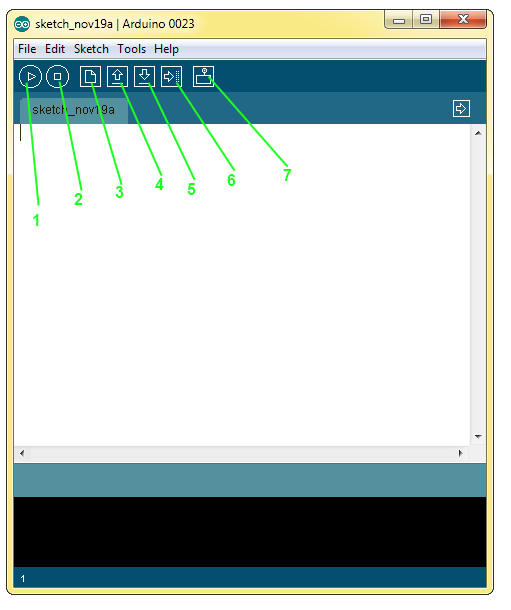
- Toto tlačítko zkompiluje ("přeloží") váš kód do Arduinem čitelné podoby. Pokud je v kódu nějaká chyba, program vás na ní upozorní jejím zvýrazněním.
- Zastaví běh kompilace nebo upload (nahrávání) do Arduina.
- Vytvoří nový soubor
- Po kliknutí se objeví nabídka s Vašimi projekty a příklady (které jsou součástí IDE).
- Uloží soubor
- Zkompiluje a nahraje program do Arduina
- Spustí sériovou komunikaci (bude vysvětleno později)
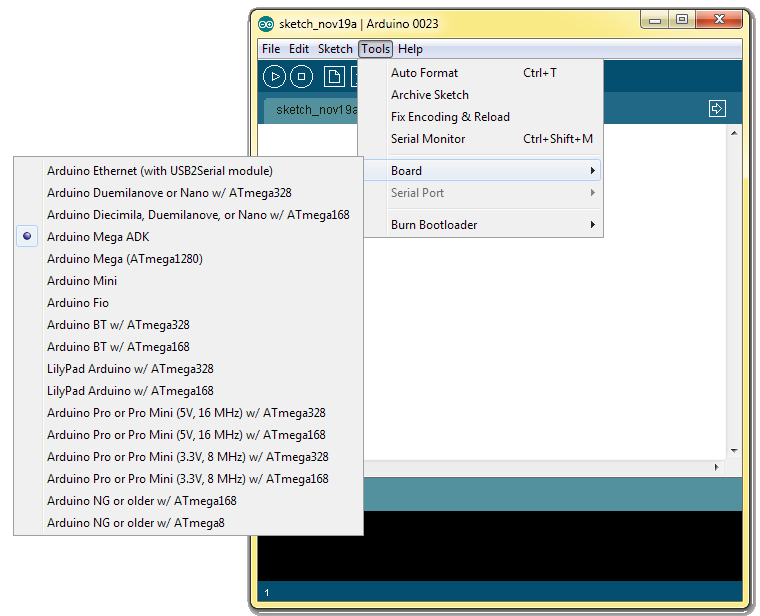 V menu Tools v podseznamu Boards vyberte váš typ Arduina. Arduino ADK v seznamu mít nebudete. Zatím není v IDE zahrnto a lze ho tam vložit upravením zdrojového kódu IDE.
Pokud máte o postup jak přidat Arduino ADK zájem, napište mi to prosím do komentářů. Ostatní typy (kromě těch nejnovějších) jsou však v IDE zahrnuty a neměl by s nimi
být žádný problém.
V menu Tools v podseznamu Boards vyberte váš typ Arduina. Arduino ADK v seznamu mít nebudete. Zatím není v IDE zahrnto a lze ho tam vložit upravením zdrojového kódu IDE.
Pokud máte o postup jak přidat Arduino ADK zájem, napište mi to prosím do komentářů. Ostatní typy (kromě těch nejnovějších) jsou však v IDE zahrnuty a neměl by s nimi
být žádný problém.
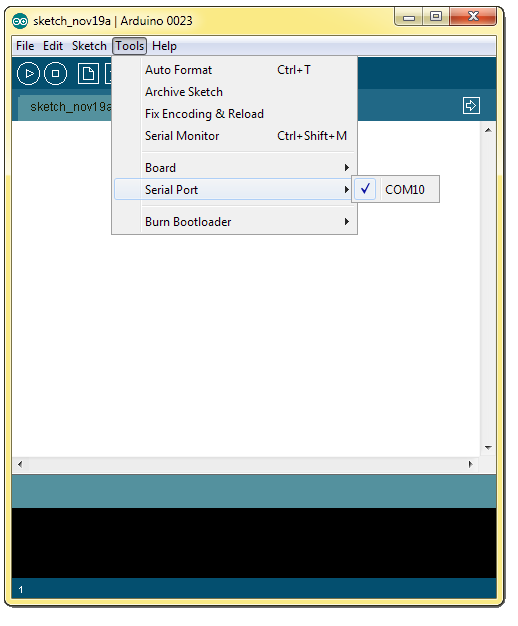 Tento obrázek by se vám měl ukázat ve Windows. V Linuxu bude jediná změna a to místo COM10 bude napsáno přibližně: /dev/ttyACM0.
Pro správnou funkci IDE musí být tento řádek zaškrtnut (kliknutím). Pro vysvětlení názvu COM se vrátím kousek do historie.
Když se podíváme na zadní desku nějakého staršího počítače, měly bychom zde najít sériové porty. Sériové porty mají označení COM. Používaly se k připojování zařízení
jako pokladní terminály, tiskárny etiket, nebo jednoduché zobrazovací jednotky. Jelikož byl tento port pro takovéto zařízení jako dělaný, našel své uplatnění
i v programátorech pro mikroprocesory. I jeden z prvních typů Arduina (Arduino Serial) se programoval přes tento port. Když chceme dnes připojit něco se sériovým portem,
musíme si většinou buďto pořídit přídavnou kartu k PC, nebo si koupit USB-COM převodník. Ten má v sobě malý čip, který vytváří virtuální sériový port.
Ve verzích Arduina s USB je tento čip přímo na desce.
Tento obrázek by se vám měl ukázat ve Windows. V Linuxu bude jediná změna a to místo COM10 bude napsáno přibližně: /dev/ttyACM0.
Pro správnou funkci IDE musí být tento řádek zaškrtnut (kliknutím). Pro vysvětlení názvu COM se vrátím kousek do historie.
Když se podíváme na zadní desku nějakého staršího počítače, měly bychom zde najít sériové porty. Sériové porty mají označení COM. Používaly se k připojování zařízení
jako pokladní terminály, tiskárny etiket, nebo jednoduché zobrazovací jednotky. Jelikož byl tento port pro takovéto zařízení jako dělaný, našel své uplatnění
i v programátorech pro mikroprocesory. I jeden z prvních typů Arduina (Arduino Serial) se programoval přes tento port. Když chceme dnes připojit něco se sériovým portem,
musíme si většinou buďto pořídit přídavnou kartu k PC, nebo si koupit USB-COM převodník. Ten má v sobě malý čip, který vytváří virtuální sériový port.
Ve verzích Arduina s USB je tento čip přímo na desce.
První program
Struktura
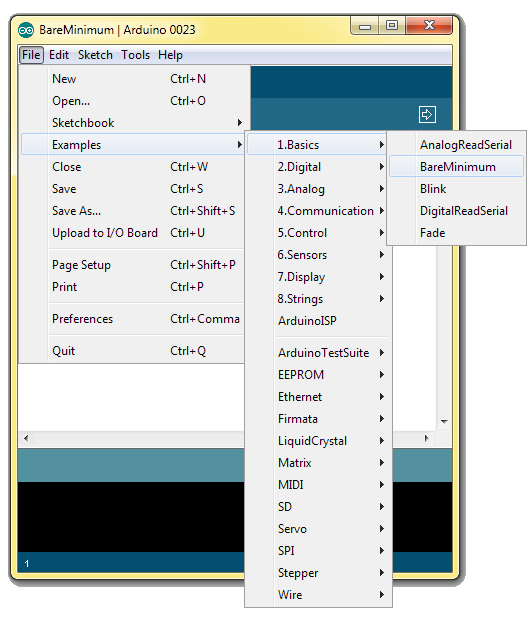 Už se pomalu dostáváme k prvnímu programu. Ještě předtím je však důležité seznámit se se základní syntaxí (strukturou) programu.
Pro komentáře v jazyce wiring se používá značka //. Vše co je za touto značkou překladač ignoruje. Je to však pouze v oblasti jednoho řádku. Pokud chceme komentář
na více řádků, použijeme /*text komentáře*/. Vše mezi /* a */ je bráno jako komentář bez ohledu na to, kolik řádků je mezi nimi.
Už se pomalu dostáváme k prvnímu programu. Ještě předtím je však důležité seznámit se se základní syntaxí (strukturou) programu.
Pro komentáře v jazyce wiring se používá značka //. Vše co je za touto značkou překladač ignoruje. Je to však pouze v oblasti jednoho řádku. Pokud chceme komentář
na více řádků, použijeme /*text komentáře*/. Vše mezi /* a */ je bráno jako komentář bez ohledu na to, kolik řádků je mezi nimi.
V IDE si otevřete menu File a dále postupujte podle obrázku. Objeví se kód níže. Já ho pro jednoduchost přeložím a dovysvětlím.
void setup() {
// zde je kód, který proběhne pouze jednou
}
void loop() {
/* tento kód bude probíhat stále dokola, až do odpojení napájení nebo nahrání jiného programu */
}
Blikáme LEDkou
Na stejném místě jako jsme našli program Bare Minimum najdeme program Blink. Po otevření se vám zobrazí kód s komentáři v angličtině. Na začátku je popis programu. Další komentáře jsou popisy toho, co který řádek dělá. Já příklad pro názornost přeložím. V tomto příkladu budeme blikat LED diodou (light emitting diode = svítivá dioda, záleží u ní na polaritě, delší nožička bývá plus, neboli anoda). Většina verzí Arduina má na již na desce na zdířce 13 připojenou malou LED diodu. My si však zapojíme LED delší nožičkou do zdířky 13 a kratší do zdířky GND (ground = země, uzemnění). Výsledek bude zřetelnější.
void setup() {
// tento kód proběhne jen jednou
pinMode(13, OUTPUT); // nastaví zdířku(pin) 13 jako výstup(=output)
}
void loop() {
//tento kód se bude neustále opakovat
digitalWrite(13, HIGH); // na pinu 13 nastavit logickou 1(=proud prochází, LED svítí)
delay(1000); // počká 1000 milisekund = 1 sekuda
digitalWrite(13, LOW); // nastaví logickou 0
delay(1000); // počká sekundu
}
Úkol
Jelikož nejlepší cesta, jak si něco zapamatovat a naučit vede přes zkoušení, zkuste si udělat jednoduchý úkol. Napište program, který bude blikat více diodami. Můžete začít dvěmi a postupně přidávat. Můžete programovat různé sekvence i kombinace, jak je libo. V příštím díle si ukážeme, jak by mohlo vypadat jedno z řešení.
Arduino - programování v čistém C(++)
Arduino - pulsně šířková modulace (PWM) v C(++)
Arduino I.
Arduino III.
Arduino IV.
Arduino V.
Arduino VI.
Arduino VII.
Arduino VIII.
Arduino IX.
Arduino X. - měření teploty
Previous Show category (serial) Next
|
|
||
|
KOMENTARZE
Nie ma komentarzy dla tej pozycji. |
||
|
Tylko zarejestrowani użytkownicy mogą dopisywać komentarze.
|
||
| 1. |
Pacman linux Download: 5665x |
| 2. |
FreeBSD Download: 9882x |
| 3. |
PCLinuxOS-2010 Download: 9376x |
| 4. |
alcolix Download: 11886x |
| 5. |
Onebase Linux Download: 10562x |
| 6. |
Novell Linux Desktop Download: 0x |
| 7. |
KateOS Download: 7040x |
| 1. |
xinetd Download: 3145x |
| 2. |
RDGS Download: 937x |
| 3. |
spkg Download: 6144x |
| 4. |
LinPacker Download: 11361x |
| 5. |
VFU File Manager Download: 3850x |
| 6. |
LeftHand Mała Księgowość Download: 8133x |
| 7. |
MISU pyFotoResize Download: 3564x |
| 8. |
Lefthand CRM Download: 4371x |
| 9. |
MetadataExtractor Download: 0x |
| 10. |
RCP100 Download: 3890x |
| 11. |
Predaj softveru Download: 0x |
| 12. |
MSH Free Autoresponder Download: 0x |
 linuxsoft.cz | Design:
www.megadesign.cz
linuxsoft.cz | Design:
www.megadesign.cz